对NX草图环境进行一些设置能够有效提高绘制草图的效率,下面介绍一些能够提高草图绘制效率的草图环境设置技巧。
1.取消自动标注尺寸
在默认情况下,我们绘制完草图之后,系统会自动添加很多尺寸,这些尺寸比较混乱,绝大多数都是没用的尺寸,我们一般手动添加相应的尺寸。
设置方法:
在用户默认设置里,点击【草图】-【自动判断约束和尺寸】,在尺寸选项卡里取消勾选“在设计应用程序中连续自动标注尺寸”,重新启动NX即可。
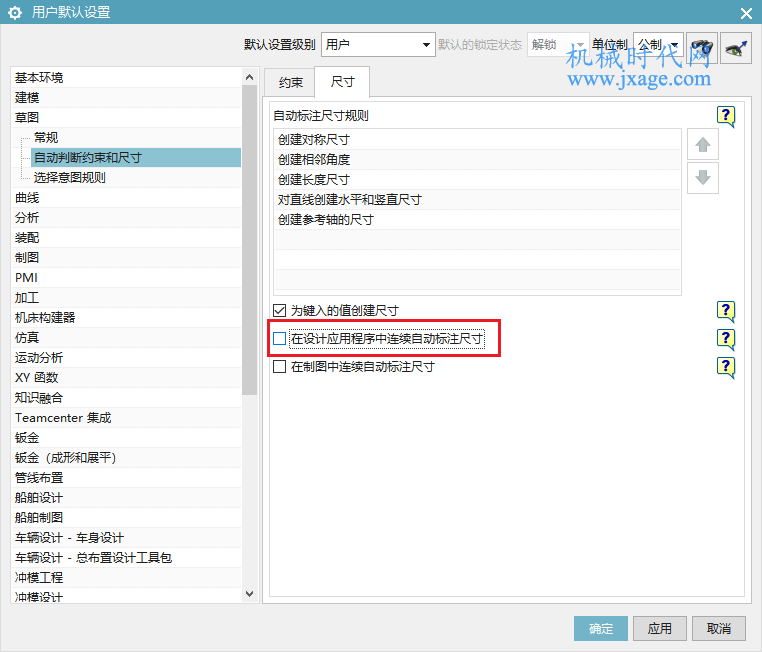
2.解决双击草图不进入编辑模式
我们鼠标双击导航区里的特征,系统会自动打开“可回滚编辑”窗口,但是双击草图却不会进入编辑环境。我们可以按照下面的方法进行设置,设置之后重新启动系统,只要双击导航区的草图即可自动进入草绘环境。
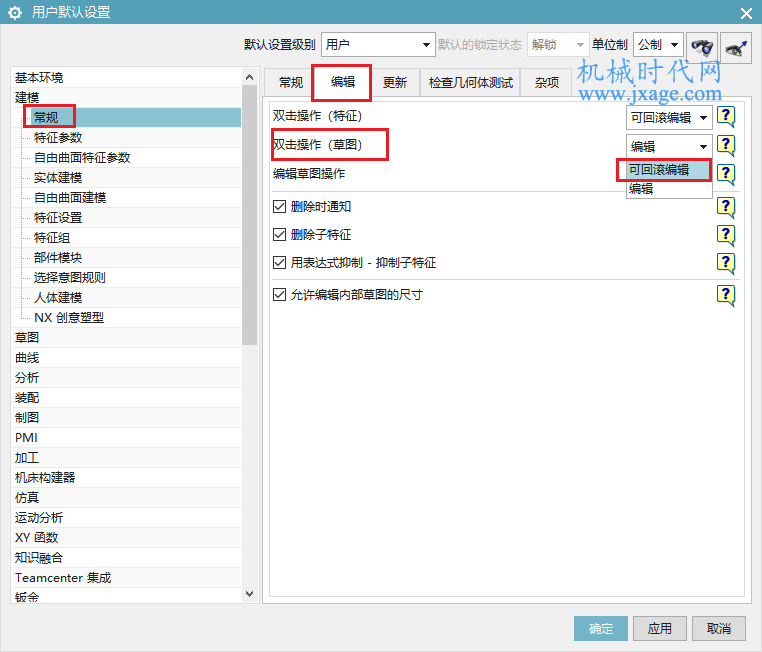
3.更改草图显示模式
新版本的NX草图环境里的的各个元素的颜色与之前的版本有很大的去区别,很多人不是很习惯。比如尺寸的颜色,我们可以按照下面的方法将新版本的草图元素的颜色换成老版本的。
方法:
1.在【用户默认设置】窗口中,点击【草图】-【常规】,在其中的“部件设置”选项卡里,我们可以设置相应的颜色。
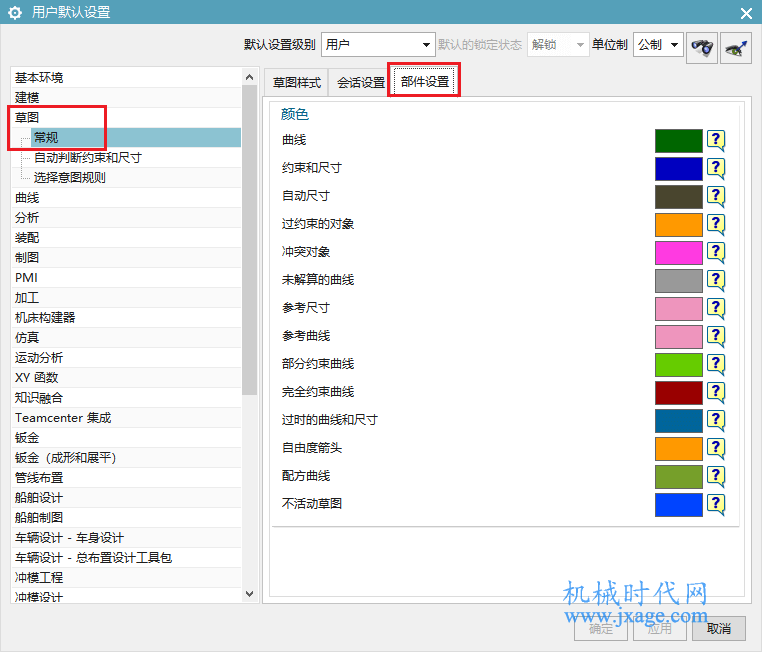
2.打开UG安装目录\UG\LOCALIZATION\prc\simpl_chinese\startup里的model-plain-1-mm-template.prt。
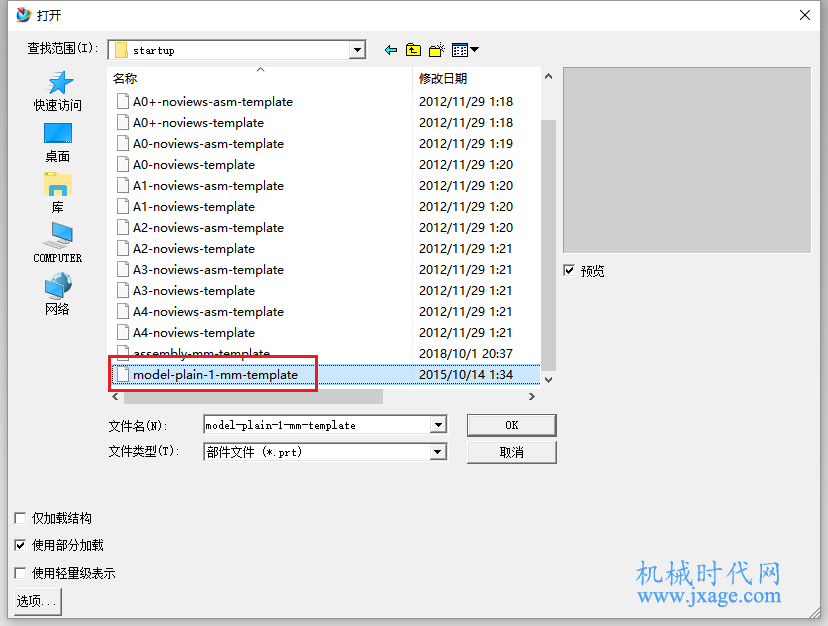
3.在【草图首选项里】-【部件设置】里,点击“继承自用户默认设置”按钮。
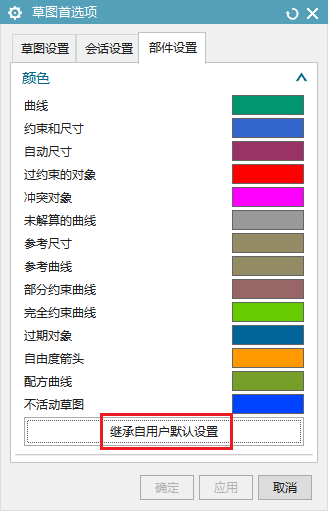
完成,点击确定。
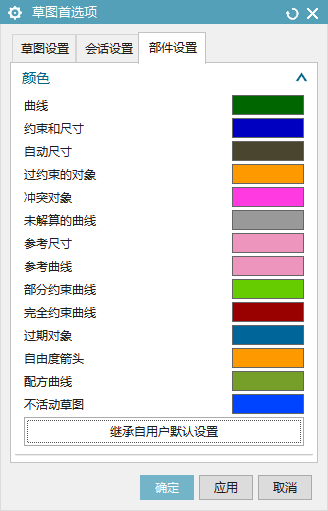
重新启动系统即可。
Proe知识
扫二维码关注微信公众号

我的微信
微信号已复制
SolidWorks技巧
扫二维码关注微信公众号

我的公众号
公众号已复制

